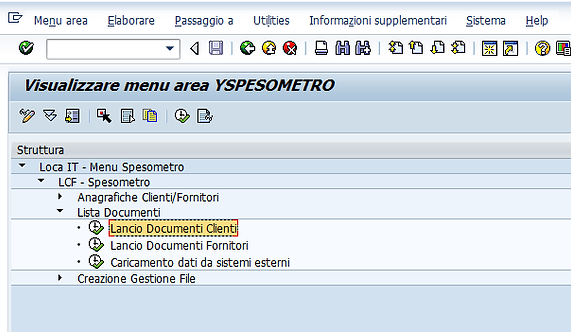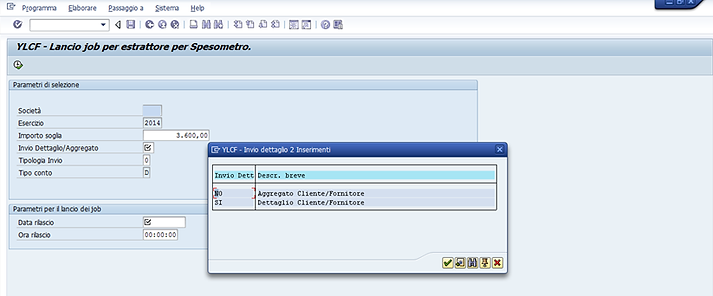Modello di Comunicazione Polivalente
Manuale Utente
spesometro
ESTRAZIONE DOCUMENTI
La produzione del file per le comunicazioni telematiche previste nel Modello di Comunicazione Polivalente, costa sostanzialmente di due step:
-
Estrazione e visualizzazione dati distintamente per clienti e fornitori;
-
Creazione e gestione del file
Il primo passo da eseguire è quello di estrarre i documenti contabili da SAP-FI relativi alle operazioni, rilevanti per lo spesometro, emessI o ricevutI nei confronti di altri soggetti (clienti e fornitori).
L’estrazione di questi documenti è divisa in due parti, clienti e fornitori, e vengono eseguite tramite due transazioni distinte che possono essere eseguite anche da utenti diversi nello stesso momento.
Prima di poter creare il file da inviare all’agenzia delle entrate il sistema verifica che entrambe le estrazioni siano avvenute con esito positivo in caso contrario da un messaggio bloccante.
-
LISTA CLIENTI
In questa fase viene prodotto un archivio contenente tutte le fatture emesse nei confronti di clienti che sono rilevanti per la Comunicazione in questione.
Il lancio della transazione “Lancio Documenti Clienti” porta alla seguente videata di selezione
in cui occorre inserire pochissimi dati: Società, Esercizio di riferimento e Tipologia invio ( 0 invio ordinario, 1 invio sostitutivo o 2 annullamento).
Su tutti i campi da valorizzare c’è l’Help con la lista dei valori selezionabili.
Dopo aver inserito questi dati e cliccando l’icona ‘Eseguire’ il sistema presente il seguente monitor:
All’interno del monitor sono elencate tutte le operazioni che servono per l’estrazione dedicati rilevanti per la comunicazione che verranno utilizzati per la creazione del file finale da inviare all’Agenzia delle Entrate.
Le operazioni, in sequenza, sono:
-
Estrattore: seleziona e registra su archivi preposti i documenti contabili del modulo SAP-FI.
-
Aggiorna Anagrafica: visualizza e consente la modifica e il consolidamento delle nuove anagrafiche clienti o fornitori, estratte
-
Lista doc. estratti: visualizza i documenti estratti con indicazione del quadro in cui andranno a confluire.
-
Reset: consente di annullare singole operazioni presenti nel monitor andando a ritroso o tutte contemporaneamente (estrazione e consolidamento anagrafica) in modo da poter rieseguirle in caso di un eventuale errore. . Unica condizione che il file da inviare non sia stato già inviato, in tal caso bisogna prima fare il reset della creazione file (nel monitor di gestione file) operazione possibile finché non viene acquisito il protocollo.
A fianco di ogni operazione viene presentata un’icona che indica lo stato dell’operazione:
Operazione ancora da eseguire o in errore
Operazione parzialmente eseguita o ancora da concludere.
Operazione eseguita
Sono attivi i seguenti controlli:
-
Non è possibile eseguire uno step successivo fino a quando il precedente non sia stato eseguito correttamente (led verde);
-
Se una operazione è già stata eseguita (led verde) non può essere rieseguita tranne che la visualizzazione dei dati estratti che può essere fatta tutte le volte che si vuole fino alla acquisizione protocollo quando vengono cancellati tutti i dati estratti.
Esstrazione é la prima operazione da eseguire per produrre il file Spesometro:
Premendo il tasto omonimo viene presentata la seguente videata.
I parametri da inserire sono:
-
Importo soglia: imponibile sotto il quale i documenti non vengono considerati. Il sistema di default visualizza 3.600 euro che che costituisce l’attuale limite inferiore. Tale parametro riguarda esclusivamente le operazioni effettuate verso privati senza emissione di fattura (Quadri DF o SA).
-
Invio Dettaglio/Aggregato: selezionare “NO” se l’invio è aggregato e “SI” se dettagliato.
-
Tipologia invio: selezionare 0 per invio Ordinario, 1 per invio Sostitutivo e 2 per Annullamento.
-
Data rilascio e ora rilascio: da valorizzare con data e ora in cui si vuole pianificare l’avvio del programma. Se, invece, si richiede l’esecuzione immediata occorre inserire la data odierna e lasciare a zero l’orario.
A questo punto dopo aver cliccato su Esegui appare la seguente videata che richiede la conferma per l'esecuzione immediata.
Se si seleziona il NO, si ritona alla videata precedente per consentire l'immissione di data ed ora di avvio pianificato del job.
Selezionando "SI" segue la videata classica di creazione job
A questo punto tornando al monitor la situazione dei LED sarà seguente
Il LED giallo indica che il job non è ancora terminato e se andassimo a fare un doppio click sul tasto Estrattore, ci apparirebbe una finestra con la descrizione dello stato di elaborazione del programma: schedulato, in esecuzione (come nella immagine sottostante), o in errore per cui l’utente richiederà il supporto tecnico.
Nel momento in cui l’elaborazione del job sarà terminata con esito positivo, nel monitor il LED diventerà verde.